BRUKERVEILEDNING TINE HANDEL BRUKERVEILEDNING. TINE-handel. Foto: Emil Lundgren.
|
|
|
- Siri Finstad
- 7 år siden
- Visninger:
Transkript
1 BRUKERVEILEDNING TINE HANDEL BRUKERVEILEDNING TINE-handel Foto: Emil Lundgren
2 Foto:Bo Mathisen Velkommen til nye TINE Handel! Vi har oppgradert TINE Handel med ny og bedre handelsfunksjonalitet, et bedre handelsløp og mange nye funksjoner og forbedringer. I tillegg har nettsiden tinepartner.no blitt en del av TINE Handel. Dette betyr at vi nå også kan tilby blant annet oppskrifter, bransjestoff for både storhusholdning, dagligvare og industri og annen inspirasjon.
3 Fordeler ved å bruke TINE Handel Bestill varer fra TINE hvor og når det passer deg Motta varslinger om forsinkelser på rute, manko osv. på e-post eller SMS Opprett flere brukere på kundenummeret ditt, for eksempel en bruker som kan handle, en bruker som kan se fakturaer osv. Få oversikt over dine nøkkeltall, inkludert totalkjøp i kilo/liter Få viktig informasjon og inspirasjon tilpasset ditt segment Motta nyhetsbrev med viktig informasjon, tips og konkurranser Oppskrifter og inspirasjon i en hektisk hverdag Informasjon om TINEs konsepter for kunder, nyutviklinger og relevant bransjestoff Info om produktnyheter og utgåtte produkter Legg varer rett i handlekurv fra produktoversikten uten å måtte opprette en ordre først Handle direkte fra både oppskrifter og redaksjonelle artikler Enkel og funksjonell søkefunksjon Velge å få siden på engelsk hvis du ønsker det Få fyldige produktbeskrivelser, inkludert næringsinnhold og allergener I tillegg til denne hurtigveiledningen, kan du se korte filmsnutter som viser hvordan du gjør de ulike tingene på siden, for eksempel hvordan du bestiller varer enklest mulig, hvordan du oppretter en fastordre, hvordan du oppretter nye brukere på kundenummeret ditt osv. Disse filmsnuttene finner du under «Hjelp og veiledninger» i TINE Handel. Hvis du trenger hjelp, eller du lurer på noe, kan du kontakte TINE Kundeservice på telefon tastevalg 2, eller på e-post kundeservice@tine.no. Hvis du har tilbakemeldinger til funksjonalitet på siden, designet eller tips til hvordan vi kan bli bedre, kan du sende oss en e-post på tinehandel@tine.no, eller kontakte oss via vår Facebook-side facebook.com/tinepamenyen. Vi håper du vil få nytte og glede av de nye sidene våre!
4 1. Komme i gang Gå til. Her får du informasjon om produktene, produktnyheter og utgåtte produkter på forsiden. I tillegg kan du lese aktuelle saker, søke etter oppskrifter, få hjelp og veiledning, lese om salgsorganisasjonen vår og lese om TINEs konsepter. Øverst på siden finner du feltet der du kan logge inn. Logg inn med kundenummeret ditt og passordet du brukte på gamle TINE Handel. Hvis du er ny kunde, klikker du på «Ny kunde?» ved siden av innloggingsfeltet, og følger instruksjonene. 2. Logget inn Når du er logget inn får du opp informasjon om deg som kunde, oversikt over tidligere og kommende ordre, bestillingsfrist og dine nøkkeltall. Hvis du har noen varslinger, kommer disse opp øverst på siden. Røde varslinger har høy viktighet og kommer øverst, sorte varslinger kommer lenger ned og har moderat viktighet. Ved enten å velge «Min profil» i menyen, eller klikke på firmanavnet ditt helt øverst på siden, kan du sette opp hvilke varslinger du ønsker å motta.
5 3. Bestille varer - enkeltordre Du kan klikke på alle de tre blå boksene til venstre på siden for å bestille varer. Du kan enten gå til «Mine favoritter» (oversikt over varer du bestiller mest) eller «Produkter» og legge varer i handlekurven derfra (da vil ordren legge seg til første mulige leveringsdag), eller du kan klikke på opprett ny ordre. Opprette ny ordre 1. Klikk på Opprett ny ordre på forsiden etter at du har logget deg inn 2. Velg hvilken type ordre du vil ha. Engangsordre er en ordre du skal bestille én gang. Fastordre er en ordre du vil ha levert fast på valgte tidspunkter, og ekspressordre er en hasteordre du kan få levert samme dag (gjelder kun enkelte kunder). Velg «Engangsordre», gi den et navn og velg ønsket leveringsdato. Hvis du ønsker det, kan du angi en referanseperson (denne informasjonen vises på fakturaen din) og legge inn en kommentar. (Denne kommentaren er kun for eget bruk, og vil ikke være synlig for TINE på noe tidspunkt.) Klikk på knappen «Finn og bestill produkter».
6 Siden som da kommer opp viser en oppsummering av ordren. Kunden må velge hvordan ordrebekreftelsen skal mottas, og klikke på Send ordre. Det kommer beskjed om at ordren mottatt. 3. Du kommer nå til «Mine favoritter» (tidligere kalt Plankjøp). Her ser du hvilke produkter du handler mest, og som du har valgt å legge til som favoritter. Legg inn ønsket antall i antallsboksen for et produkt, og trykk på enter på tastaturet ditt. Du kan også legge inn ønsket antall for alle favorittene du vil legge i handlekurv og klikke på «Legg alle i handlekurv».
7 Hvis du vil kjøpe produkter som ikke ligger i Mine favoritter-listen kan du enten søke etter dem i søkefeltet, eller klikke på «Produktoversikt»-fanen. Hvis du kan artikkelnumrene, eller sitter med produktkatalogen foran deg, kan du også bruke «Hurtigregistrering» for å legge varer i handlekurven. Når du legger produkter i handlekurven, vises de under «Handlekurv» til høyre på siden. 4. Sjekk at handlekurven ser riktig ut, og at varene leveres på ønsket leveringsdato. Hvis du vil endre leveringsdato, ordretype eller lignende, kan du klikke på «Endre ordredetaljer». Hvis alt ser greit ut, klikker du på «Bestill».
8 Du får nå opp en oppsummeringsside med oversikt over ordredetaljene samt antall varer og ordrelinjer i handlekurven. NB: Ordren er ikke sendt inn ennå. Hvis alt ser riktig ut, klikker du på «Bestill». Hvis du vil endre noe, klikker du på avbryt. Da kommer du tilbake til siden med handlekurven, og du kan gjøre nødvendige endringer.
9 5. Ordren er nå sendt inn, og du får opp en oppsummeringsside for ordren. 4. Bestille varer - fastordre Fastordre er en ordre som blir levert fast når du ønsker det, for eksempel hver uke eller annenhver uke. Dette er nyttig hvis du bestiller de samme varene hver gang. 1. Klikk på «Opprett ny ordre» på forsiden etter at du har logget inn.
10 2. Velg «Fastordre» på siden som kommer opp, velg ønsket leveringsdato for første levering og velg hvor ofte du vil at ordren skal leveres under «Intervall». Du kan også her fylle ut referanseperson. Klikk på «Finn og bestill produkter». 3. Du kommer nå til «Mine favoritter». Nå kan du legge produkter i handlekurven og fullføre bestillingen på samme måte som for en enkeltordre (se fremgangsmåten under «Bestille varer enkeltordre» tidligere i denne veiledningen).
11 5. Legge inn pausedager - fastordre Hvis du, i en periode, ikke ønsker å motta varer du får levert via en fastordre, trenger du ikke å slette fastordren. Du kan i stedet legge inn pausedager. 1. Klikk på boksen «Ordre og faktura» til venstre på forsiden. Dokumentet åpnes som en PDF-fil som kan lagres eller skrives ut. 2. Velg fanen «Fastordreoversikt» på siden som kommer opp. Da vises alle fastordrene du har registrert. Klikk på den blå pilen ved siden av fastordren du ikke ønsker å få levert en periode.
12 Følgende side vises: 3. Klikk på «Legg til pausedager». I kalenderen som vises, kan du velge hvilke dager du ikke vil at fastordren skal leveres. Husk at du må legge inn pausedagene minimum fire dager før fastordren skulle vært levert. Du kan legge inn pausedager inntil tre måneder frem i tid. Når du har markert datoene da du ønsker at fastordren ikke skal leveres, blir de gule. Da er pausedagene registrert.
13 6. Sette opp varslinger Vi tilbyr nå en omfattende varslingstjeneste for å forenkle og forbedre din arbeidshverdag. Varslingene vises øverst på siden når du logger inn, men du kan også velge å motta varslinger på e-post eller SMS. Ulike personer kan motta ulike varslinger, avhengig av hva som er relevant for disse. For eksempel kan kjøkkensjefen få SMS ved forsinkelser på ruten, mens den som pleier å handle kan få varsel hvis det er manko på en vare. 1. Klikk på navnet til firmaet du er logget inn som øverst på siden. 2. Du kommer nå til siden kalt «Min profil». Her kan du endre opplysningene om firmaet ditt. Velg fanen «Varslinger». Her ser du en oversikt over alle varslingstypene. Angi telefonnummer og/eller e-postadresse for de varslingene som er relevante for ditt firma. Husk å merke av i avmerkingsboksene.
14 7. Legge til flere brukere på ett kundenummer 1. Klikk på navnet til firmaet du er logget inn som øverst på siden, slik at du kommer til «Min profil». Velg «Brukeradministrasjon» til høyre på siden. 2. Nå kommer du til siden der du kan legge til og administrere brukere. Første gang du logger inn på nye TINE Handel, er du administrator. Det er bare administratoren som har mulighet til å legge til og endre brukere og tildele roller til disse. 3. Klikk på «Legg til bruker» for å legge til en ny bruker. Det kommer da opp en ny linje der du kan legge til en ny bruker med e-postadresse, passord og brukernavn. Velg hvilke roller den nye brukeren skal ha. Hvilke rettigheter de ulike rollene har, er beskrevet nederst på siden. Klikk på «Lagre» når du er ferdig.
15 8. Se ordre og faktura 1. Klikk på «Ordre og faktura» til venstre på forsiden etter at du har logget inn. 2. Du kommer nå til oversiktssiden for alle dine ordre og faktura. På den første fanen, kalt «Ordreoversikt», vises alle tidligere og kommende ordre. Du kan også søke på ordre etter ordrenavn eller ordrenummer og filtrere på dato.
16 3. På neste fane, «Fakturaoversikt», får du oversikt over alle tidligere og kommende fakturer. Her kan du søke på fakturanummer, filtrere på beløp, eller velge å vise fakturaer for bestemte perioder.
17 4. På den siste fanen, «Fastordreoversikt», vises en oversikt over alle fastordrene du har registrert. Klikk på den blå pilen til høyre for en fastordre for å vise detaljene for fastordren. Her kan du også endre og slette ordren, se alle leveranser på ordren og legge til pausedager.
18 9. Kontakt oss Se nederst på forsiden av TINE Handel for telefonnummer, e-postadresse og chat. Klikk på «Kontakt oss» for å sende en skriftlig melding til vårt kundesenter. Når du velger Kontakt oss, kommer du til et skjema du må fylle ut. Det er viktig at du oppgir så mye informasjon som mulig i skjemaet., slik at kundekonsulentene våre kan hjelpe deg raskest mulig. Husk å velge riktig meldingstype i nedtrekkslisten. Skriv inn hva saken gjelder. Gjelder det for eksempel e-postadresser, velg Annet. Trykk på Send inn for å sende inn skjemaet.
19 10. Mobil- og nettbrettvisning TINE Handel-sidene er responsive. Dette betyr at sidene tilpasser seg til mobil og nettbrett automatisk. På denne måten inneholder mobil-/nettbrettsidene nøyaktig det samme som sidene på PC, men har større knapper og tydeligere design. Dette gjør det enkelt og tydelig å bruke mobil og nettbrett når du skal bestille varer.
20 A Returadresse: TINE Salgssenter Postboks 113, kalbakken, 0902 Oslo Åpningstider TINE-handel er døgnåpen, med to unntak: Siden er nede mandag kveld kl på grunn av replikering (oppdatering av grunndata). Siden er nede natt til søndag kl på grunn av teknisk vedlikehold. Brukerveiledning På TINE-handel finnes det et eget menypunkt for hjelp. Der finner du denne veiledningen, en egen veiledning for hvordan du skal melde manko og korte videofilmer som viser hvordan du bestiller varer, oppretter fastordre og lignende. Kontaktmuligheter bestilles hos : digitaltrykk@tine.no TINE-handel brukerveiledning ny_05 Kontakt oss via kontakskjema på TINE Handel, på telefon , eller på e-post kundeservice@ tine.no. Du kan også kontakte oss via Facebook august 2014
Med nye TINE Handel får du som kunde nytte og glede av følgende funksjoner:
 Velkommen til nye TINE Handel! Vi har oppgradert TINE Handel med ny og bedre handelsfunksjonalitet, et bedre handelsløp og mange nye funksjoner og forbedringer. I tillegg har nettsiden tinepartner.no blitt
Velkommen til nye TINE Handel! Vi har oppgradert TINE Handel med ny og bedre handelsfunksjonalitet, et bedre handelsløp og mange nye funksjoner og forbedringer. I tillegg har nettsiden tinepartner.no blitt
Brukerveiledning TINE Handel. Fordeler ved å bruke TINE Handel. Foto: Sigurd Skjelmo
 Brukerveiledning TINE Handel Foto: Sigurd Skjelmo Fordeler ved å bruke TINE Handel Bestill varer fra TINE hvor og når det måtte passe deg. Motta varslinger om forsinkelser på rute, manko osv. på e-post
Brukerveiledning TINE Handel Foto: Sigurd Skjelmo Fordeler ved å bruke TINE Handel Bestill varer fra TINE hvor og når det måtte passe deg. Motta varslinger om forsinkelser på rute, manko osv. på e-post
Brukerveiledning. Diplom-Is Handel. www.diplomishandel.no
 Brukerveiledning Diplom-Is Handel www.diplomishandel.no INTRODUKSJON TIL DIPLOM-IS HANDEL Diplom-Is Handel er Diplom-Is sin bestillingsportal på Internett. Som kunde har du blant annet følgende muligheter:
Brukerveiledning Diplom-Is Handel www.diplomishandel.no INTRODUKSJON TIL DIPLOM-IS HANDEL Diplom-Is Handel er Diplom-Is sin bestillingsportal på Internett. Som kunde har du blant annet følgende muligheter:
Heidenreich AS Industriveien 6 Postboks Skedsmokorset Telefon: Org: NO
 Brukerveiledning Heidenreich-Online www.heidenreich-online.no Av Heidenreich AS 31.08.15 Heidenreich AS Industriveien 6 Postboks 84 2021 Skedsmokorset Telefon: 22 02 42 00 firmapost@heidenreich.no www.heidenreich.no
Brukerveiledning Heidenreich-Online www.heidenreich-online.no Av Heidenreich AS 31.08.15 Heidenreich AS Industriveien 6 Postboks 84 2021 Skedsmokorset Telefon: 22 02 42 00 firmapost@heidenreich.no www.heidenreich.no
BRUKERVEILEDNING, SYSTEMLØSNING BAMA NETTHANDEL
 BAMA Storkjøkken Nedre Kalbakkvei 40 1081 Oslo BRUKERVEILEDNING, SYSTEMLØSNING BAMA NETTHANDEL Dette dokumentet er en brukerveiledning for Plankjøp, Leveringsmal og Enkeltkjøp i kundeportalen. Beskrivelsen
BAMA Storkjøkken Nedre Kalbakkvei 40 1081 Oslo BRUKERVEILEDNING, SYSTEMLØSNING BAMA NETTHANDEL Dette dokumentet er en brukerveiledning for Plankjøp, Leveringsmal og Enkeltkjøp i kundeportalen. Beskrivelsen
Brukerveiledning - netthandel
 Brukerveiledning - netthandel www.heidenreich-online.no Av Heidenreich AS 01.06.2017 Versjon 2.0 Heidenreich AS Industriveien 6 Postboks 84 2021 Skedsmokorset Telefon: 22 02 42 00 firmapost@heidenreich.no
Brukerveiledning - netthandel www.heidenreich-online.no Av Heidenreich AS 01.06.2017 Versjon 2.0 Heidenreich AS Industriveien 6 Postboks 84 2021 Skedsmokorset Telefon: 22 02 42 00 firmapost@heidenreich.no
Pålogging. Hovedsiden på Bilde 1
 Pålogging AllPro-Faktura er et Web-basert faktureringsprogram, og du trenger derfor ingen programvare for å benytte programmet. Det eneste du trenger er en PC, PDA eller mobiltelefon med internettilgang.
Pålogging AllPro-Faktura er et Web-basert faktureringsprogram, og du trenger derfor ingen programvare for å benytte programmet. Det eneste du trenger er en PC, PDA eller mobiltelefon med internettilgang.
. Sett inn antall og trykk «Legg i kurven», fortsett til du er ferdig.
 Handel i ny webshop Innlogget kunde får sine avtalepriser. Alle innloggede kunder har sin gjenbestillingsliste, og kan bygge sine favorittlister. Du bestiller raskest via din gjenbestillingsliste. 1. Når
Handel i ny webshop Innlogget kunde får sine avtalepriser. Alle innloggede kunder har sin gjenbestillingsliste, og kan bygge sine favorittlister. Du bestiller raskest via din gjenbestillingsliste. 1. Når
shop.wj.no Brukermanual
 shop.wj.no Brukermanual 2 VELKOMMEN som bruker i vår nettbutikk en profesjonell innkjøpsløsning med enkelt brukergrensesnitt! Vi har lagt stor vekt på å utvikle en løsning som er enkel i bruk.vi anbefaler
shop.wj.no Brukermanual 2 VELKOMMEN som bruker i vår nettbutikk en profesjonell innkjøpsløsning med enkelt brukergrensesnitt! Vi har lagt stor vekt på å utvikle en løsning som er enkel i bruk.vi anbefaler
Brukerinstruks Esso Energi ebusiness
 Brukerinstruks Esso Energi ebusiness Esso Energi ebusiness Innholdsfortegnelse 1. Bakgrunn... 3 2. Logg inn... 3 3. Navigering... 3 4. Bestilling... 3 4.1. Produkter... 4 4.2 Pers. Innkjøpsliste... 4 5.
Brukerinstruks Esso Energi ebusiness Esso Energi ebusiness Innholdsfortegnelse 1. Bakgrunn... 3 2. Logg inn... 3 3. Navigering... 3 4. Bestilling... 3 4.1. Produkter... 4 4.2 Pers. Innkjøpsliste... 4 5.
Her får du hjelp til å komme i gang som bruker. Dersom du ønsker mer informasjon bruk vår hjelp knapen som du finner på alle våre sider.
 Brukerveiledning Her får du hjelp til å komme i gang som bruker. Dersom du ønsker mer informasjon bruk vår hjelp knapen som du finner på alle våre sider. Husk at du til enhver tid kan kontakte oss enten
Brukerveiledning Her får du hjelp til å komme i gang som bruker. Dersom du ønsker mer informasjon bruk vår hjelp knapen som du finner på alle våre sider. Husk at du til enhver tid kan kontakte oss enten
Brukerveiledning. Madison Møbler Nettbutikk
 Brukerveiledning Madison Møbler Nettbutikk 1 1. Forord 1.1 Produktet Produktet er i denne manualen nettbutikken www.madison-mobler.no. Dette er en nettbutikk som skal gi brukerne mulighet til å handle
Brukerveiledning Madison Møbler Nettbutikk 1 1. Forord 1.1 Produktet Produktet er i denne manualen nettbutikken www.madison-mobler.no. Dette er en nettbutikk som skal gi brukerne mulighet til å handle
Brukerveiledning for 3M Online Center
 Brukerveiledning for 3M Online Center 1 3M 2015. All Rights Reserved. Brukerveiledning for 3M Online Center Registrere en ordre...3 1. Bestill nå...4 2. Hurtigordre...5 3. Last opp ordrefil...6 4. Handlelister
Brukerveiledning for 3M Online Center 1 3M 2015. All Rights Reserved. Brukerveiledning for 3M Online Center Registrere en ordre...3 1. Bestill nå...4 2. Hurtigordre...5 3. Last opp ordrefil...6 4. Handlelister
BRUKSANVISNING NETTBUTIKK
 BRUKSANVISNING NETTBUTIKK INNLEDNING. På Svedbergs nettsted finnes det i dag en integrert nettbutikk der forhandlere kan gå inn og legge inn sine ordrer. Det krever at brukeren først logger inn. Etter
BRUKSANVISNING NETTBUTIKK INNLEDNING. På Svedbergs nettsted finnes det i dag en integrert nettbutikk der forhandlere kan gå inn og legge inn sine ordrer. Det krever at brukeren først logger inn. Etter
Denne brukerveiledningen er ment for sjåfører, bileiere og samarbeidspartnere.
 Denne brukerveiledningen er ment for sjåfører, bileiere og samarbeidspartnere. Innlogging og sjåførvalg Skriv inn brukernavn og passord (oppgis ekspedisjonen/bileier). Sørg for at «Husk meg» er huket av,
Denne brukerveiledningen er ment for sjåfører, bileiere og samarbeidspartnere. Innlogging og sjåførvalg Skriv inn brukernavn og passord (oppgis ekspedisjonen/bileier). Sørg for at «Husk meg» er huket av,
Brukerveiledning. Madison Møbler Administrasjonsside
 Brukerveiledning Madison Møbler Administrasjonsside 1 1. Forord 1.1 Produktet Produktet blir konstruert som et nytt produkt da kunde/bruker ikke har noe eksisterende løsning, derfor er dette den nåværende
Brukerveiledning Madison Møbler Administrasjonsside 1 1. Forord 1.1 Produktet Produktet blir konstruert som et nytt produkt da kunde/bruker ikke har noe eksisterende løsning, derfor er dette den nåværende
Brukermanual - Nettbutikk
 Brukermanual - Nettbutikk www.dentalspar.no Stor nok til å dekke dine behov, Liten nok til å bry seg om deg DentalSpar Nettbutikk - Brukermanual V01.00 Registrering Gå til www.dentalspar.no For å logge
Brukermanual - Nettbutikk www.dentalspar.no Stor nok til å dekke dine behov, Liten nok til å bry seg om deg DentalSpar Nettbutikk - Brukermanual V01.00 Registrering Gå til www.dentalspar.no For å logge
KOM I GANG. med netthandel
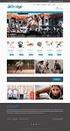 g g KOM I GANG med netthandel Innhold Innlogging... Sortiment... 4 Finn frem i sortimentet Søkefunksjoner... 5 Slik søker du Innkjøpslister... 6-7 Slik lager du og bruker innkjøpslister Handlekurven...
g g KOM I GANG med netthandel Innhold Innlogging... Sortiment... 4 Finn frem i sortimentet Søkefunksjoner... 5 Slik søker du Innkjøpslister... 6-7 Slik lager du og bruker innkjøpslister Handlekurven...
Brukermanual til PlanNET
 Brukermanual til PlanNET Plandents nye netthandel Handle raskt og enkelt på www.plannet.no side 1 Innholdsfortegnelse Inlogging... 2 Startsiden... 3 Søke etter produkter... 3 Hurtigbestilling... 5 Produktsiden...
Brukermanual til PlanNET Plandents nye netthandel Handle raskt og enkelt på www.plannet.no side 1 Innholdsfortegnelse Inlogging... 2 Startsiden... 3 Søke etter produkter... 3 Hurtigbestilling... 5 Produktsiden...
Hvordan bli opprettet som kunde og registrere ordrene på nett
 Hvordan bli opprettet som kunde og registrere ordrene på nett Klikk på «Logg inn» på bring.no. Velg Min Post d d p Er du ny bruker registrer deg her Fyll ut skjemaet og trykk «send» En ny bruker må ha
Hvordan bli opprettet som kunde og registrere ordrene på nett Klikk på «Logg inn» på bring.no. Velg Min Post d d p Er du ny bruker registrer deg her Fyll ut skjemaet og trykk «send» En ny bruker må ha
BRUKERMANUAL. Ragn-Sells Kundeportal
 BRUKERMANUAL Ragn-Sells Kundeportal Ragn-Sells Kundeportal side 2/9 INNHOLD Innhold 2 Bestill 3 Utsett 4 Hendelser 5 Kildesorteringsguide 6 Mine sider 7 Legge til ny bruker 8 Endre tillatelser for brukere
BRUKERMANUAL Ragn-Sells Kundeportal Ragn-Sells Kundeportal side 2/9 INNHOLD Innhold 2 Bestill 3 Utsett 4 Hendelser 5 Kildesorteringsguide 6 Mine sider 7 Legge til ny bruker 8 Endre tillatelser for brukere
Hvordan bli opprettet som kunde og registrere ordrene på nett
 Hvordan bli opprettet som kunde og registrere ordrene på nett Klikk på «Min post» på bring.no Nettbutikken brukes ofte til å beregne pris på en innlevering. Er du logget på tas det hensyn til evt. avtaler.
Hvordan bli opprettet som kunde og registrere ordrene på nett Klikk på «Min post» på bring.no Nettbutikken brukes ofte til å beregne pris på en innlevering. Er du logget på tas det hensyn til evt. avtaler.
Bruksanvisning. Royal Canin webshop
 Bruksanvisning Royal Canin webshop Innhold Hvordan logger jeg inn på webshop? 3 Hvordan bestiller jeg produkter? 3 1. Bla i Katalogen 3 2. Hurtigkjøp 3 Hvordan søker etter et produkt? 4 Hvordan se om et
Bruksanvisning Royal Canin webshop Innhold Hvordan logger jeg inn på webshop? 3 Hvordan bestiller jeg produkter? 3 1. Bla i Katalogen 3 2. Hurtigkjøp 3 Hvordan søker etter et produkt? 4 Hvordan se om et
KSYS brukerveiledning for skole
 Informasjons- og logistikksystem for kulturformidling KSYS brukerveiledning for skole Hver skole har sin egen side i KSYS. Her samles- og oppdateres informasjon om skolen som er viktig i samarbeidet -
Informasjons- og logistikksystem for kulturformidling KSYS brukerveiledning for skole Hver skole har sin egen side i KSYS. Her samles- og oppdateres informasjon om skolen som er viktig i samarbeidet -
Velkommen BRUKERMANUAL. som bruker i W&J s nettbutikk. med en profesjonell innkjøpsløsning med enkelt brukergrensesnitt!!
 BRUKERMANUAL Velkommen som bruker i W&J s nettbutikk med en profesjonell innkjøpsløsning med enkelt brukergrensesnitt!! Vi har lagt stor vekt på å utvikle en løsning som er enkel i bruk. Vi anbefaler deg
BRUKERMANUAL Velkommen som bruker i W&J s nettbutikk med en profesjonell innkjøpsløsning med enkelt brukergrensesnitt!! Vi har lagt stor vekt på å utvikle en løsning som er enkel i bruk. Vi anbefaler deg
Velkommen til 3M s Internetbutikk!!!
 Velkommen til 3M s Internetbutikk!!! Brukerveiledning Oppdatert juni 2014 1-1 Tilgang til Internet butikken Klikk på Logg in knappen Instruksjon for å registrere seg på 3M-e-handel for etablerte kunder
Velkommen til 3M s Internetbutikk!!! Brukerveiledning Oppdatert juni 2014 1-1 Tilgang til Internet butikken Klikk på Logg in knappen Instruksjon for å registrere seg på 3M-e-handel for etablerte kunder
KONTROLL INSIDE MSOLUTION
 KONTROLL INSIDE MSOLUTION Forandre renholdsteam eller renholdsdager på oppdrag I denne brukerveiledningen skal vi bruke bytte renholdsdager. Det skjer jo at vi bytter renholdsdager eller team på kunder.
KONTROLL INSIDE MSOLUTION Forandre renholdsteam eller renholdsdager på oppdrag I denne brukerveiledningen skal vi bruke bytte renholdsdager. Det skjer jo at vi bytter renholdsdager eller team på kunder.
Sider for tillitsvalgte
 Sider for tillitsvalgte For å administrere medlemslister og styret i hagelag og regioner, går dere inn på Min side på Hageselskapets hjemmeside http://www.hageselskapet.no/ 1 Logg inn med brukernavn (mobilnummer)
Sider for tillitsvalgte For å administrere medlemslister og styret i hagelag og regioner, går dere inn på Min side på Hageselskapets hjemmeside http://www.hageselskapet.no/ 1 Logg inn med brukernavn (mobilnummer)
I denne veiledningen skal vi gå igjennom de forskjellige funksjonene som. For å gå til abonnementet ditt klikker du på den blå fanen "Abonnement":
 Administrere abonnementet I denne veiledningen skal vi gå igjennom de forskjellige funksjonene som er tilgjengelige for administrator av et abonnement på web. 1 Gå til abonnementet ditt For å gå til abonnementet
Administrere abonnementet I denne veiledningen skal vi gå igjennom de forskjellige funksjonene som er tilgjengelige for administrator av et abonnement på web. 1 Gå til abonnementet ditt For å gå til abonnementet
XfcTipq! CSVLFSNBOVBM. Jooipmetgpsufhofmtf!
 CSVLFSNBOVBM XfcTipq! XfcTipq!er ditt personlige sted for ordremottak inn til Validus Engros. Fordelene med adgang til en WebShop er mange. ordreregistrering kan skje akkurat når det måtte passe inn i
CSVLFSNBOVBM XfcTipq! XfcTipq!er ditt personlige sted for ordremottak inn til Validus Engros. Fordelene med adgang til en WebShop er mange. ordreregistrering kan skje akkurat når det måtte passe inn i
Slik bruker du MIN SIDE. En bruksanvisning for tillitsvalgte
 Slik bruker du MIN SIDE En bruksanvisning for tillitsvalgte Ved spørsmål eller kommentarer til veiledningen, kontakt administrasjonen: post@hageselskapet.no Tlf: 94 00 93 05 For å administrere medlemmer
Slik bruker du MIN SIDE En bruksanvisning for tillitsvalgte Ved spørsmål eller kommentarer til veiledningen, kontakt administrasjonen: post@hageselskapet.no Tlf: 94 00 93 05 For å administrere medlemmer
Generell brukerveiledning for Meglerpakken.no. Versjon 1.0 - Januar 2007
 Generell brukerveiledning for Meglerpakken.no Versjon 1.0 - Januar 2007 Innhold: Innlogging... 3 Min profil - Ordrestatus... 4 Min profil - Hurtigsøk... 4 Min profil Brukerpreferanser (Mine innstillinger)...
Generell brukerveiledning for Meglerpakken.no Versjon 1.0 - Januar 2007 Innhold: Innlogging... 3 Min profil - Ordrestatus... 4 Min profil - Hurtigsøk... 4 Min profil Brukerpreferanser (Mine innstillinger)...
Hurtigguide. Joint Collaboration AS Drammensveien 173-177 0277 Oslo Tlf. 22 50 45 50 Fax. 22 50 35 00 www.joint.no firmapost@joint.
 Hurtigguide Joint Collaboration AS Drammensveien 173-177 0277 Oslo Tlf. 22 50 45 50 Fax. 22 50 35 00 www.joint.no firmapost@joint.no Org. nr. 983443117 NO INNHOLD 1 Hvorfor er det ulik farge og utseende
Hurtigguide Joint Collaboration AS Drammensveien 173-177 0277 Oslo Tlf. 22 50 45 50 Fax. 22 50 35 00 www.joint.no firmapost@joint.no Org. nr. 983443117 NO INNHOLD 1 Hvorfor er det ulik farge og utseende
BRUKERMANUAL FOR NETTINTRO CMS Dette dokumentet er skrevet for Nettintro CMS versjon 1.9.0, og kan derfor avvike noe fra nåværende versjon.
 BRUKERMANUAL FOR NETTINTRO CMS Dette dokumentet er skrevet for Nettintro CMS versjon 1.9.0, og kan derfor avvike noe fra nåværende versjon. Denne brukermanualen vil gi deg en innføring i hvordan man bruker
BRUKERMANUAL FOR NETTINTRO CMS Dette dokumentet er skrevet for Nettintro CMS versjon 1.9.0, og kan derfor avvike noe fra nåværende versjon. Denne brukermanualen vil gi deg en innføring i hvordan man bruker
Nettside24 Brukerveiledning Nettside24 Brukerveiledning
 Nettside24 Brukerveiledning Nettside24 Brukerveiledning 1 av 14 Oversikt over brukerveiledningen. 2. Oversikt. 3. Logge inn på nettsiden. 4. Redigere innholdet på undersidene. 5. Redigere innholdet i blokkene.
Nettside24 Brukerveiledning Nettside24 Brukerveiledning 1 av 14 Oversikt over brukerveiledningen. 2. Oversikt. 3. Logge inn på nettsiden. 4. Redigere innholdet på undersidene. 5. Redigere innholdet i blokkene.
Kom i gang hefte Visma Avendo Fakturering
 Kom i gang hefte Visma Avendo Fakturering Velkommen som bruker av Visma Avendo Fakturering. Dette heftet er til hjelp for deg slik at du skal komme i gang med programmet ditt etter at du har installert
Kom i gang hefte Visma Avendo Fakturering Velkommen som bruker av Visma Avendo Fakturering. Dette heftet er til hjelp for deg slik at du skal komme i gang med programmet ditt etter at du har installert
Ny! LIC Scadenta Nettbutikk
 Ny! LIC Scadenta Nettbutikk - brukerveiledning LIC Scadenta har lansert ny hjemmeside og nettbutikk! Les og lær hvordan du helt enkelt bruker vår nye side. V helt Ny, enkel nettbutikk - med alt samlet
Ny! LIC Scadenta Nettbutikk - brukerveiledning LIC Scadenta har lansert ny hjemmeside og nettbutikk! Les og lær hvordan du helt enkelt bruker vår nye side. V helt Ny, enkel nettbutikk - med alt samlet
Bestill skolemelk på Internett
 Bestill skolemelk på Internett http://test.skolemelk.no En bestillingsguide for foresatte Skolemelk for elever fra 1. til 10. klasse Velkommen til skolemelksordningen på Internett! Velkommen til bestilling
Bestill skolemelk på Internett http://test.skolemelk.no En bestillingsguide for foresatte Skolemelk for elever fra 1. til 10. klasse Velkommen til skolemelksordningen på Internett! Velkommen til bestilling
Argus Web-App. Håndboken på web. Enkelt og intelligent!
 Argus Web-App Håndboken på web Enkelt og intelligent! post@argus.no Tlf.: 35 50 51 52 www.argus.no Hva er Argus-håndboken på Web? Nå kan du lese håndboken på telefon eller nettbrett. Argus har valgt å
Argus Web-App Håndboken på web Enkelt og intelligent! post@argus.no Tlf.: 35 50 51 52 www.argus.no Hva er Argus-håndboken på Web? Nå kan du lese håndboken på telefon eller nettbrett. Argus har valgt å
PlaNet en veileder for bruk og innstillinger
 BILAG TIL PLANET PlaNet en veileder for bruk og innstillinger PlaNet Artikkel nr 11600 Innhold 01 Logg inn 3 02 Roller 3 03 Fuksjoner 4 04 Hva ser brukeren 5 05 Planlegging 6-7 01 Logg inn Telefon og Nettbrett
BILAG TIL PLANET PlaNet en veileder for bruk og innstillinger PlaNet Artikkel nr 11600 Innhold 01 Logg inn 3 02 Roller 3 03 Fuksjoner 4 04 Hva ser brukeren 5 05 Planlegging 6-7 01 Logg inn Telefon og Nettbrett
Brukermanual - Joomla. Kopiering av materiale fra denne Bonefish manualen for bruk annet sted er ikke tillatt uten avtale 2010 Bonefish.
 Brukermanual - Joomla Bonefish brukermanual - Joomla Gratulerer med ny nettside fra Bonefish. Du er nå blitt eier og administrator for din egen nettside, noe som gir deg visse forpliktelser ovenfor din
Brukermanual - Joomla Bonefish brukermanual - Joomla Gratulerer med ny nettside fra Bonefish. Du er nå blitt eier og administrator for din egen nettside, noe som gir deg visse forpliktelser ovenfor din
DEFA Bestillingsportal
 DEFA Bestillingsportal Registrer ditt firma - Søk om tilgang Logginn og bestill produkter Finn din motorvarmer Handlekurven Administrasjon (Legg til brukere, bytt konto, endre passord) Brukertilgang for
DEFA Bestillingsportal Registrer ditt firma - Søk om tilgang Logginn og bestill produkter Finn din motorvarmer Handlekurven Administrasjon (Legg til brukere, bytt konto, endre passord) Brukertilgang for
SAMTYKKE. Brukermanual for oppsett av samtykke
 SAMTYKKE Brukermanual for oppsett av samtykke HVA ER SAMTYKKE-MODULEN? INFORMASJON Samtykke-modulen har til hensikt å gjøre det enkelt for våre arrangører å møte EUs nye regelverk - General Data Protection
SAMTYKKE Brukermanual for oppsett av samtykke HVA ER SAMTYKKE-MODULEN? INFORMASJON Samtykke-modulen har til hensikt å gjøre det enkelt for våre arrangører å møte EUs nye regelverk - General Data Protection
Brukermanual For app.minmemoria.no
 Brukermanual For app.minmemoria.no For videomanual: søk etter MinMemoria App på www.youtube.com Velkommen! Memoria er en digital minnebok og en plattform for sosial kommunikasjon mellom familier, helsepersonell
Brukermanual For app.minmemoria.no For videomanual: søk etter MinMemoria App på www.youtube.com Velkommen! Memoria er en digital minnebok og en plattform for sosial kommunikasjon mellom familier, helsepersonell
Administrere abonnementet
 Administrere abonnementet I denne veiledningen skal vi gå igjennom de forskjellige funksjonene som er tilgjengelige for administrator av et abonnement på web. I denne videoen som er 04:30 min lang viser
Administrere abonnementet I denne veiledningen skal vi gå igjennom de forskjellige funksjonene som er tilgjengelige for administrator av et abonnement på web. I denne videoen som er 04:30 min lang viser
PBL Barnehageweb. Brukerveiledning
 PBL Barnehageweb Brukerveiledning 1 1. Innledning Gratulerer med valget av nye PBL Barnehageweb! Med PBL Barnehageweb skal det være enkelt å lage en brukervennlig, moderne og profesjonell nettside for
PBL Barnehageweb Brukerveiledning 1 1. Innledning Gratulerer med valget av nye PBL Barnehageweb! Med PBL Barnehageweb skal det være enkelt å lage en brukervennlig, moderne og profesjonell nettside for
FORHANDLERPORTAL. Velkommen som bruker av Validus` forhandlerportal
 Velkommen som bruker av Validus` forhandlerportal På de neste sidene gir vi en enkel innføring i ordreregistrering og andre nyttige verktøy Brukermanual forhandlerportal Validus Engros FORHANDLERPORTAL
Velkommen som bruker av Validus` forhandlerportal På de neste sidene gir vi en enkel innføring i ordreregistrering og andre nyttige verktøy Brukermanual forhandlerportal Validus Engros FORHANDLERPORTAL
Bruksanvisning Personlig CV
 Bruksanvisning Personlig CV Innhold 1 Registrering og tilgang, brukernavn og passord 1.1 Registrering via Facebook profil 1.2 Ordinær registrering med epost og passord 1.3 Pålogging med SMS 2 Legge inn
Bruksanvisning Personlig CV Innhold 1 Registrering og tilgang, brukernavn og passord 1.1 Registrering via Facebook profil 1.2 Ordinær registrering med epost og passord 1.3 Pålogging med SMS 2 Legge inn
Sit Kafe har det siste året jobbet med å utvikle en ny og mer brukervennlig nettbutikk for bestilling av mat.
 Sit Kafe har det siste året jobbet med å utvikle en ny og mer brukervennlig nettbutikk for bestilling av mat. Vi er veldig glade for å informere om at denne nå er ferdig og kan benyttes! I nettbutikken
Sit Kafe har det siste året jobbet med å utvikle en ny og mer brukervennlig nettbutikk for bestilling av mat. Vi er veldig glade for å informere om at denne nå er ferdig og kan benyttes! I nettbutikken
BAS AUTOSALES. Bruktbiladministrasjon. Brukerveiledning v1.0
 BAS AUTOSALES Bruktbiladministrasjon Brukerveiledning v1.0 Innlogging Gå til nettadressen https://intelsoft.no Du vil se et vindu hvor du angir din e-post og passord Startskjermen Du kan opprette et nytt,
BAS AUTOSALES Bruktbiladministrasjon Brukerveiledning v1.0 Innlogging Gå til nettadressen https://intelsoft.no Du vil se et vindu hvor du angir din e-post og passord Startskjermen Du kan opprette et nytt,
Brukermanual For app.minmemoria.no
 Brukermanual For app.minmemoria.no For videomanual: gå til Velkommen! Memoria er en digital minnebok og en plattform for sosial kommunikasjon mellom familier, helsepersonell og brukere av omsorgstjenester,
Brukermanual For app.minmemoria.no For videomanual: gå til Velkommen! Memoria er en digital minnebok og en plattform for sosial kommunikasjon mellom familier, helsepersonell og brukere av omsorgstjenester,
Brukerveiledning for kurs
 Brukerveiledning for kurs Innhold Dashbord... 3 Opprette kurs... 3 Legg til elever... 4 Alternativ 1... 5 Alternativ 2... 6 Lekseplanlegger... 6 Progresjon og statistikk... 9 Kapittelprøver... 10 Administrator...
Brukerveiledning for kurs Innhold Dashbord... 3 Opprette kurs... 3 Legg til elever... 4 Alternativ 1... 5 Alternativ 2... 6 Lekseplanlegger... 6 Progresjon og statistikk... 9 Kapittelprøver... 10 Administrator...
BRUKERVEILEDNING FOR PROTEKET ONLINE. Med kinesisk presisjon. www.proteketonline.no PMS 3155 C:100 M:0 Y:24 K:38 R:0 G:120 B:139
 PMS 3155 C:100 M:0 Y:24 K:38 R:0 G:120 B:139 PMS warm grey 5 C:0 M:5 Y:10 K:29 R:191 G:182 B:173 BRUKERVEILEDNING FOR PROTEKET ONLINE Med kinesisk presisjon HVIT www.proteketonline.no Innhold Innlogging
PMS 3155 C:100 M:0 Y:24 K:38 R:0 G:120 B:139 PMS warm grey 5 C:0 M:5 Y:10 K:29 R:191 G:182 B:173 BRUKERVEILEDNING FOR PROTEKET ONLINE Med kinesisk presisjon HVIT www.proteketonline.no Innhold Innlogging
Brukerveiledning DFS Grasrot hjemmesider
 Brukerveiledning DFS Grasrot hjemmesider Innholdsfortegnelse Endringslogg... 1 Hva er Grasrot?... 2 Noen eksempler på lag som bruker Grasrot... 2 Bestilling av hjemmesider... 3 Administrer din nye side...
Brukerveiledning DFS Grasrot hjemmesider Innholdsfortegnelse Endringslogg... 1 Hva er Grasrot?... 2 Noen eksempler på lag som bruker Grasrot... 2 Bestilling av hjemmesider... 3 Administrer din nye side...
https://nhh.itslearning.com/
 e-læringssystemet https://nhh.itslearning.com/ Sist oppdatert 08.09.2009 10:07 1 1. Hva er It s Learning? It's Learning er et e-læringssystem hvor du finner elektronisk informasjon om alle våre kurs/studier,
e-læringssystemet https://nhh.itslearning.com/ Sist oppdatert 08.09.2009 10:07 1 1. Hva er It s Learning? It's Learning er et e-læringssystem hvor du finner elektronisk informasjon om alle våre kurs/studier,
Introduksjon About Us Our Wines Newsroom Library Webshop Login Logo Contact FAQ Terms and Conditions
 Introduksjon Velkommen til vår nye nettside. For å forenkle din handleopplevelse har vi nedenfor satt opp en liten brukerveiledning for å hjelpe deg med eventuelle spørsmål. Dersom du på noe tidspunkt
Introduksjon Velkommen til vår nye nettside. For å forenkle din handleopplevelse har vi nedenfor satt opp en liten brukerveiledning for å hjelpe deg med eventuelle spørsmål. Dersom du på noe tidspunkt
Brukermanual til PlanNET
 Brukermanual til PlanNET Plandents netthandel Handle raskt og enkelt på www.plannet.no Mars 2016 Side 1 av 19 Innhold Innlogging... 3 Startsiden... 3 Navigeringsmenyen... 3 Søkefelt... 4 Hurtigbestilling...
Brukermanual til PlanNET Plandents netthandel Handle raskt og enkelt på www.plannet.no Mars 2016 Side 1 av 19 Innhold Innlogging... 3 Startsiden... 3 Navigeringsmenyen... 3 Søkefelt... 4 Hurtigbestilling...
Brukerveiledning Webline Portal for E-post Bedrift/E-post Basis
 Brukerveiledning Webline Portal for E-post Bedrift/E-post Basis Innholdsfortegnelse 1 PÅLOGGING...4 1.1 Ny bruker...6 1.2 Endre bruker...9 1.2.1 Endre produkttype fra E-post basis til E-post bedrift...10
Brukerveiledning Webline Portal for E-post Bedrift/E-post Basis Innholdsfortegnelse 1 PÅLOGGING...4 1.1 Ny bruker...6 1.2 Endre bruker...9 1.2.1 Endre produkttype fra E-post basis til E-post bedrift...10
BIM2Share AS BIM2Share Kommentering & Signering med roller Brukerveiledning
 side 1/21 BIM2Share AS BIM2Share Kommentering & Signering med roller Brukerveiledning BIM2Share Kommentering & Signering V2.1 Innholdsfortegnelse 1 Grunnleggende... 2 1.1 Bruken av BIM2Share Kommentering
side 1/21 BIM2Share AS BIM2Share Kommentering & Signering med roller Brukerveiledning BIM2Share Kommentering & Signering V2.1 Innholdsfortegnelse 1 Grunnleggende... 2 1.1 Bruken av BIM2Share Kommentering
Versjonsbrev. Visma Avendo Økonomi 40, versjon 4.2. Innhold NYHETER... 2 FORBEDRINGER OG ENDRINGER... 3 KONTAKTINFORMASJON... 6.
 Versjonsbrev Visma Avendo Økonomi 40, versjon 4.2 Oktober 2008 I dette versjonsbrevet beskriver vi de nyheter og endringer som har skjedd i versjon 4.2 av Visma Avendo Økonomi 40. Før du oppgraderer til
Versjonsbrev Visma Avendo Økonomi 40, versjon 4.2 Oktober 2008 I dette versjonsbrevet beskriver vi de nyheter og endringer som har skjedd i versjon 4.2 av Visma Avendo Økonomi 40. Før du oppgraderer til
Øverst i høyre hjørne (1) kan du logge deg inn med brukernavnet og passordet du har fått per epost.
 Bruksanvisning for Sikkerhetsrommet Denne bruksanvisningen gir deg litt praktisk informasjon om hva som venter deg når du nå tar i bruk Sikkerhetsrommet. Steg Logg inn Det første du må gjøre er å gå til
Bruksanvisning for Sikkerhetsrommet Denne bruksanvisningen gir deg litt praktisk informasjon om hva som venter deg når du nå tar i bruk Sikkerhetsrommet. Steg Logg inn Det første du må gjøre er å gå til
BRUKERVEILEDNING FOR NETTBUTIKKEN FORHÅNDSMELDING OG OPPLASTING AV POSTNUMMERFILER. Post med like formater og Aviser til abonnenter
 BRUKERVEILEDNING FOR NETTBUTIKKEN FORHÅNDSMELDING OG OPPLASTING AV POSTNUMMERFILER Post med like formater og Aviser til abonnenter Innhold 1. Logg inn i nettbutikken... 2 2. Registrering av forhåndsmelding....
BRUKERVEILEDNING FOR NETTBUTIKKEN FORHÅNDSMELDING OG OPPLASTING AV POSTNUMMERFILER Post med like formater og Aviser til abonnenter Innhold 1. Logg inn i nettbutikken... 2 2. Registrering av forhåndsmelding....
Datamann Informasjonssystemer
 1 Datamann Informasjonssystemer Brukerveiledning 2013 Datamann AS 2 3 DATAMANN INFORMASJONSSYSTEMER SYSTEMKRAV PC med Pentium eller høyere. Internettilgang med 1 Mbit/s eller høyere Internett Explorer
1 Datamann Informasjonssystemer Brukerveiledning 2013 Datamann AS 2 3 DATAMANN INFORMASJONSSYSTEMER SYSTEMKRAV PC med Pentium eller høyere. Internettilgang med 1 Mbit/s eller høyere Internett Explorer
Brukermanual - minitide
 MinItide Brukermanual - minitide Innhold Hva er minitide / minitide funksjoner 2 Registrer din konto i minitide..3 Logg inn / Hovedside..4 Skape dine ordrer.5 Utskrift.6 Søk opp dine ordre / Leveringsbevis
MinItide Brukermanual - minitide Innhold Hva er minitide / minitide funksjoner 2 Registrer din konto i minitide..3 Logg inn / Hovedside..4 Skape dine ordrer.5 Utskrift.6 Søk opp dine ordre / Leveringsbevis
BRUKERVEILEDNING E-HANDEL GODKJENNER. E-handel brukerveiledning Godkjenner Side 1 av 11
 BRUKERVEILEDNING E-HANDEL GODKJENNER E-handel brukerveiledning Godkjenner Side 1 av 11 Om denne brukerveiledningen Brukerveiledningen hvordan man godkjenner bestillinger i det elektroniske bestillingssystemet
BRUKERVEILEDNING E-HANDEL GODKJENNER E-handel brukerveiledning Godkjenner Side 1 av 11 Om denne brukerveiledningen Brukerveiledningen hvordan man godkjenner bestillinger i det elektroniske bestillingssystemet
PDMT NETTBUTIKK NYE FUNKSJONER
 PDMT NETTBUTIKK NYE FUNKSJONER Innhold 1 Nye funksjoner for bestiller... 3 1.1 Nye funksjoner på førstesiden... 3 1.2 Kopiere en gammel ordre... 4 1.3 Nye funksjoner på «Min side»... 4 1.3.1 «Min side»
PDMT NETTBUTIKK NYE FUNKSJONER Innhold 1 Nye funksjoner for bestiller... 3 1.1 Nye funksjoner på førstesiden... 3 1.2 Kopiere en gammel ordre... 4 1.3 Nye funksjoner på «Min side»... 4 1.3.1 «Min side»
Elsmart Brukerveiledning Nettmelding for Installatører
 Elsmart Brukerveiledning Nettmelding for Installatører Nettmelding Brukerveiledning Generell 0.5.doc Side 1 av (26) Innledning Dette er den generelle brukerveiledningen til Elsmart Nettmelding. Denne veiledningen
Elsmart Brukerveiledning Nettmelding for Installatører Nettmelding Brukerveiledning Generell 0.5.doc Side 1 av (26) Innledning Dette er den generelle brukerveiledningen til Elsmart Nettmelding. Denne veiledningen
Brukerveiledning Innlegging av prosjekter til NILs årbok
 Brukerveiledning Innlegging av prosjekter til NILs årbok Hvis du har benyttet denne brukerveiledningen og ikke fått til å registrere prosjektet ditt, kan du få hjelp ved å ringe 23 33 24 64 eller 97 17
Brukerveiledning Innlegging av prosjekter til NILs årbok Hvis du har benyttet denne brukerveiledningen og ikke fått til å registrere prosjektet ditt, kan du få hjelp ved å ringe 23 33 24 64 eller 97 17
Vanlige spørsmål til Smart Mat!
 Vanlige spørsmål til Smart Mat! 1 HVEM HAR ANSVAR FOR HVA? SUPERBRUKER SKAL Informere eksisterende og nye brukere om ordningen. Sørge for at bruker skriver under akseptskjema og at dette skannes inn i
Vanlige spørsmål til Smart Mat! 1 HVEM HAR ANSVAR FOR HVA? SUPERBRUKER SKAL Informere eksisterende og nye brukere om ordningen. Sørge for at bruker skriver under akseptskjema og at dette skannes inn i
Kom i gang med myabilia 2.0 og MEMOplanner. 13. november 2018
 Kom i gang med myabilia 2.0 og MEMOplanner 13. november 2018 Kom i gang med myabilia trinn for trinn Denne veiledningen beskriver hvordan du som har mottatt MEMOplanner, kommer i gang med myabilia. Innhold
Kom i gang med myabilia 2.0 og MEMOplanner 13. november 2018 Kom i gang med myabilia trinn for trinn Denne veiledningen beskriver hvordan du som har mottatt MEMOplanner, kommer i gang med myabilia. Innhold
Brukermanual for Norwex Norge AS nettbutikk
 Brukermanual for nettbutikk Innhold 1. Innledning 2. Hvordan handler du som ekstern kunde? 3. Hvordan går du frem for å komme i gang med din nettbutikk? 4. Hva skjer når tilfeldige kunder handler tilknyttet
Brukermanual for nettbutikk Innhold 1. Innledning 2. Hvordan handler du som ekstern kunde? 3. Hvordan går du frem for å komme i gang med din nettbutikk? 4. Hva skjer når tilfeldige kunder handler tilknyttet
VEILEDNING I BRUK AV HJEMMESIDEN
 VEILEDNING I BRUK AV HJEMMESIDEN http://www.beverskaret.net Sameiet Beverskaret Terrasse Trinn 1 Innhold 1 Logg inn... 2 2 Endre passord... 2 3 Redigere innhold på statiske sider... 2 4 Legg til oppslag
VEILEDNING I BRUK AV HJEMMESIDEN http://www.beverskaret.net Sameiet Beverskaret Terrasse Trinn 1 Innhold 1 Logg inn... 2 2 Endre passord... 2 3 Redigere innhold på statiske sider... 2 4 Legg til oppslag
4. Varemottak DFØ. Versjon: 1.1 4.1 Utføre varemottak 04.04.13. Innhold
 4. Varemottak DFØ Versjon: 1.1 4.1 Utføre varemottak 04.04.13 Innhold 1 Utføre varemottak/annullere bestilling 2 Endre data/legge til interne kommentarer før mottak av varen 3 Registrere klage/søk på klage
4. Varemottak DFØ Versjon: 1.1 4.1 Utføre varemottak 04.04.13 Innhold 1 Utføre varemottak/annullere bestilling 2 Endre data/legge til interne kommentarer før mottak av varen 3 Registrere klage/søk på klage
Kommunestyre- og fylkestingsvalget Veileder for Mobilise EN VEILEDNING TIL LEDER, NESTLEDER OG ADMINISTRATIVT ANSVARLIG
 Kommunestyre- og fylkestingsvalget 2019 Veileder for Mobilise EN VEILEDNING TIL LEDER, NESTLEDER OG ADMINISTRATIVT ANSVARLIG Innhold Innlogging for webløsning... 2 Min Side... 3 Meldinger... 5 Slik sender
Kommunestyre- og fylkestingsvalget 2019 Veileder for Mobilise EN VEILEDNING TIL LEDER, NESTLEDER OG ADMINISTRATIVT ANSVARLIG Innhold Innlogging for webløsning... 2 Min Side... 3 Meldinger... 5 Slik sender
Hvordan logger jeg inn på Min Side.
 Hvordan logger jeg inn på Min Side. For å ta i bruk min side må du ha en e-postadresse. Norske privat og bedriftskunder, samt kunder med D-nummer, velger «Logg inn» De som ikke har elektronisk ID må ta
Hvordan logger jeg inn på Min Side. For å ta i bruk min side må du ha en e-postadresse. Norske privat og bedriftskunder, samt kunder med D-nummer, velger «Logg inn» De som ikke har elektronisk ID må ta
Brukerveiledning. Innlogging, profil og firmaopplysninger, opplasting av bilder og innlegging av portfolio. idaf 15.08.2012
 Brukerveiledning Innlogging, profil og firmaopplysninger, opplasting av bilder og innlegging av portfolio idaf 15.08.2012 Dette dokumentet skal sørge for at alle NIL-medlemmer har en oppdatert profil og
Brukerveiledning Innlogging, profil og firmaopplysninger, opplasting av bilder og innlegging av portfolio idaf 15.08.2012 Dette dokumentet skal sørge for at alle NIL-medlemmer har en oppdatert profil og
KVALITET MANGFOLD OG GODT SAMARBEID. Astrup Kundeportal
 KVALITET MANGFOLD OG GODT SAMARBEID Astrup Kundeportal Materialbutikken på nett! Bestill materialer 24/7 Vi har mye på menyen Gjennom Astrup Kundeportal får du tilgang til vår nye nettbutikk og hele vårt
KVALITET MANGFOLD OG GODT SAMARBEID Astrup Kundeportal Materialbutikken på nett! Bestill materialer 24/7 Vi har mye på menyen Gjennom Astrup Kundeportal får du tilgang til vår nye nettbutikk og hele vårt
Veiledning til Expense reiseregning.
 Veiledning til Expense reiseregning. 1. Nederst på siden klikker du på «Til reiseregning». 2. Skriv inn din e-post-adresse og klikk på glemt passord første gang du er på denne siden. 3. Logg på med Brukernavn
Veiledning til Expense reiseregning. 1. Nederst på siden klikker du på «Til reiseregning». 2. Skriv inn din e-post-adresse og klikk på glemt passord første gang du er på denne siden. 3. Logg på med Brukernavn
E-HANDEL. Brukerveiledning Maske AS nettbutikk
 E-HANDEL Brukerveiledning Maske AS nettbutikk Innhold Velkommen til www.maske.no... 2 Kjære kunde... 2 Et overblikk... 3 Forsiden... 3 Varekategorier / navigering... 4 Upålogget navigering... 4 Pro-Tips:
E-HANDEL Brukerveiledning Maske AS nettbutikk Innhold Velkommen til www.maske.no... 2 Kjære kunde... 2 Et overblikk... 3 Forsiden... 3 Varekategorier / navigering... 4 Upålogget navigering... 4 Pro-Tips:
Første bestilling av kurs
 DataPower Learning Online Første bestilling av kurs for bedriftskunder Versjon 2.x OKOKOK 1 Bestilling Finn aktuelt kurs For å finne det kurset du er på utkikk etter, kan du enten søke i søkefeltet eller
DataPower Learning Online Første bestilling av kurs for bedriftskunder Versjon 2.x OKOKOK 1 Bestilling Finn aktuelt kurs For å finne det kurset du er på utkikk etter, kan du enten søke i søkefeltet eller
Community Administrator
 eroom veiledning Community Administrator eroom Community Administrator (CA) i Statens vegvesen. Statens vegvesen Sist revidert mars 2013 Innholdsfortegnelse 1. Community Administrator (CA) rollen...3 1.1.
eroom veiledning Community Administrator eroom Community Administrator (CA) i Statens vegvesen. Statens vegvesen Sist revidert mars 2013 Innholdsfortegnelse 1. Community Administrator (CA) rollen...3 1.1.
Innføring i BrandMaker Markedsplanlegger https://mp.mam.no. Media Asset Management AS http://www.mam.no
 Innføring i BrandMaker Markedsplanlegger https://mp.mam.no Media Asset Management AS http://www.mam.no Innholdsfortegnelse: Innholdsfortegnelse:... 2 Hva er BrandMaker Markedsplanlegger?... 3 Hva trenger
Innføring i BrandMaker Markedsplanlegger https://mp.mam.no Media Asset Management AS http://www.mam.no Innholdsfortegnelse: Innholdsfortegnelse:... 2 Hva er BrandMaker Markedsplanlegger?... 3 Hva trenger
Hvordan bruke. Følg pila!
 Hvordan bruke Følg pila! Gå til fritid.agderposten.no Slik vil siden se ut når du skal logge på Trykk på «Registrering» Fyll inn informasjonen Trykk på «Registrer» Du har nå laget brukeren din. NB! Før
Hvordan bruke Følg pila! Gå til fritid.agderposten.no Slik vil siden se ut når du skal logge på Trykk på «Registrering» Fyll inn informasjonen Trykk på «Registrer» Du har nå laget brukeren din. NB! Før
Brukermanual. Retriever Monitor. Retriever Norge
 Brukermanual Retriever Monitor Retriever Norge Innhold Logg inn i Monitor 3 Oversikt over artikler i Monitor 4 Å lagre et utvalg nyheter 6 Å skrive ut et utvalg nyheter 7 Å sende et utvalg nyheter per
Brukermanual Retriever Monitor Retriever Norge Innhold Logg inn i Monitor 3 Oversikt over artikler i Monitor 4 Å lagre et utvalg nyheter 6 Å skrive ut et utvalg nyheter 7 Å sende et utvalg nyheter per
1. Introduksjon. 2. Generelle funksjoner
 Norsk Lastbærer Pool (NLP) sine kunder bruker NLPs kundeweb, www.nlpool.no, for registrering av både palleforflytninger og kundeforhold. Denne brukerveiledningen hjelper deg med å komme i gang med å bruke
Norsk Lastbærer Pool (NLP) sine kunder bruker NLPs kundeweb, www.nlpool.no, for registrering av både palleforflytninger og kundeforhold. Denne brukerveiledningen hjelper deg med å komme i gang med å bruke
Nedlasting av ASKO Mobilhandel fra AppStore
 Nedlasting av ASKO Mobilhandel fra AppStore Forutsetninger: Kunden må ha Smarttelefon: Apple (iphone, ipad, ipod) OS versjon (iphone, ipad, ipod fra 7.0 og nyere) 1. Gå inn i AppStore 2. Søk opp appen
Nedlasting av ASKO Mobilhandel fra AppStore Forutsetninger: Kunden må ha Smarttelefon: Apple (iphone, ipad, ipod) OS versjon (iphone, ipad, ipod fra 7.0 og nyere) 1. Gå inn i AppStore 2. Søk opp appen
Brukerveiledning for Hjertestarterregisteret
 Brukerveiledning for Hjertestarterregisteret www.113.no 1 Her finner du Hjertestarterregisteret 2 Hjertestarterregisteret På hovedsiden til Hjertestarterregisteret kan du velge å registrere en ny hjertestarter*
Brukerveiledning for Hjertestarterregisteret www.113.no 1 Her finner du Hjertestarterregisteret 2 Hjertestarterregisteret På hovedsiden til Hjertestarterregisteret kan du velge å registrere en ny hjertestarter*
BESTILLING AV VAKSINER, IMMUNGLOBULINER OG SERA FRA FOLKEHELSEINSTITUTTET
 BESTILLING AV VAKSINER, IMMUNGLOBULINER OG SERA FRA FOLKEHELSEINSTITUTTET Nettsted: http://vaksinebestilling.fhi.no/ Logg inn Logg inn med brukernavn og passord. Brukernavn tilsvarer deres kundenummer.
BESTILLING AV VAKSINER, IMMUNGLOBULINER OG SERA FRA FOLKEHELSEINSTITUTTET Nettsted: http://vaksinebestilling.fhi.no/ Logg inn Logg inn med brukernavn og passord. Brukernavn tilsvarer deres kundenummer.
Brukermanual. Firmachat
 Brukermanual Brukermanual Firmachat 02.08.2017 F5 IT StavangerAS Innhold 1 Introduksjon... 4 2 Overordnet informasjon... 4 2.1 Hovedfunksjonalitet... 4 2.2 Viktig informasjon for agenter... 4 3 Struktur
Brukermanual Brukermanual Firmachat 02.08.2017 F5 IT StavangerAS Innhold 1 Introduksjon... 4 2 Overordnet informasjon... 4 2.1 Hovedfunksjonalitet... 4 2.2 Viktig informasjon for agenter... 4 3 Struktur
PUBLISERING AV INNHOLD TIL KVAMSSIDA.NO
 PUBLISERING AV INNHOLD TIL KVAMSSIDA.NO Innhold Kapitel 1 - Registrering og innlogging... 2 Kapitel 2 - Lage ny artikkel uten bruk av bilder eller annen grafikk... 3 Kapitel 2a - Ingress... 4 Kapitel 3
PUBLISERING AV INNHOLD TIL KVAMSSIDA.NO Innhold Kapitel 1 - Registrering og innlogging... 2 Kapitel 2 - Lage ny artikkel uten bruk av bilder eller annen grafikk... 3 Kapitel 2a - Ingress... 4 Kapitel 3
E-HANDEL. Brukerveiledning Maske AS nettbutikk
 E-HANDEL Brukerveiledning Maske AS nettbutikk Innhold Velkommen til www.maske.no... 2 Kjære kunde... 2 Et overblikk... 3 Forsiden... 3 Varekategorier / navigering... 4 Upålogget navigering... 4 Pro-Tips:
E-HANDEL Brukerveiledning Maske AS nettbutikk Innhold Velkommen til www.maske.no... 2 Kjære kunde... 2 Et overblikk... 3 Forsiden... 3 Varekategorier / navigering... 4 Upålogget navigering... 4 Pro-Tips:
FUJITSU medlemssider. http://www.fjklima.no/teknisk/ Innlogging til våre internettsider skjer på følgende måte: Glemt passord?
 Innlogging til våre internettsider skjer på følgende måte: Legg inn kundenr: Passord: deres kundenummer tilsendt passord Glemt passord? Fyll inn deres kundenr. og klikk her for glemt passord. Deres passord
Innlogging til våre internettsider skjer på følgende måte: Legg inn kundenr: Passord: deres kundenummer tilsendt passord Glemt passord? Fyll inn deres kundenr. og klikk her for glemt passord. Deres passord
Brukermanual. Versjon 1.3.5. Copyright 2002 Devinco AS
 Brukermanual Versjon 1.3.5 Copyright 2002 Devinco AS Manual SpeedyCraft Client 1. utgave, mai 2003 (V 1.3.5) Devinco AS Dersom du har kommentarer, ønsker eller synspunkter ang. denne manualen, vennligst
Brukermanual Versjon 1.3.5 Copyright 2002 Devinco AS Manual SpeedyCraft Client 1. utgave, mai 2003 (V 1.3.5) Devinco AS Dersom du har kommentarer, ønsker eller synspunkter ang. denne manualen, vennligst
Brukerhåndbok Min Side
 Brukerhåndbok Min Side Innholdsfortegnelse Hva er Min Side... 3 Komme i gang med MinSide... 4 Forutsetninger... 4 Firmainnstillinger i Xakt... 4 Innlogging... 6 Medlemsnr/Fødselsdato... 6 Epostadresse/Medlemsnr...
Brukerhåndbok Min Side Innholdsfortegnelse Hva er Min Side... 3 Komme i gang med MinSide... 4 Forutsetninger... 4 Firmainnstillinger i Xakt... 4 Innlogging... 6 Medlemsnr/Fødselsdato... 6 Epostadresse/Medlemsnr...
Bestilling av nye kurs
 DataPower Learning Online Bestilling av nye kurs for bedriftskunder Versjon 2.x OKOKOK 1 Nye kurs Logg på nettbutikken Når du først er registrert som kunde i nettbutikken er det nok å logge seg på med
DataPower Learning Online Bestilling av nye kurs for bedriftskunder Versjon 2.x OKOKOK 1 Nye kurs Logg på nettbutikken Når du først er registrert som kunde i nettbutikken er det nok å logge seg på med
Brukerveiledning Privatisering av datamaskinen For avgangselever våren 2017
 Brukerveiledning Privatisering av datamaskinen For avgangselever våren 2017 Trinn 1 av 2 Du har nettopp fått maskinen din installert på nytt slik at du kan benytte den privat. Første gangen du skrur den
Brukerveiledning Privatisering av datamaskinen For avgangselever våren 2017 Trinn 1 av 2 Du har nettopp fått maskinen din installert på nytt slik at du kan benytte den privat. Første gangen du skrur den
Enkel brukermanual for Nasjonalmuseets DKS- ressurs
 Enkel brukermanual for Nasjonalmuseets DKS- ressurs Velkommen til DKS- ressursen. Dette er en enkel nettside for presentasjon og bestilling av utstillinger for den kulturelle skolesekk. Ressursen er under
Enkel brukermanual for Nasjonalmuseets DKS- ressurs Velkommen til DKS- ressursen. Dette er en enkel nettside for presentasjon og bestilling av utstillinger for den kulturelle skolesekk. Ressursen er under
Skolemelkordningen på Internett!
 Skolemelkordningen på Internett! En guide for skolemelkansvarlige TINE tar ansvar for bestilling og betaling fra foresatte. Det eneste du trenger å gjøre er å dele ut melk. Sist oppdatert 01.02.2011 Velkommen
Skolemelkordningen på Internett! En guide for skolemelkansvarlige TINE tar ansvar for bestilling og betaling fra foresatte. Det eneste du trenger å gjøre er å dele ut melk. Sist oppdatert 01.02.2011 Velkommen
